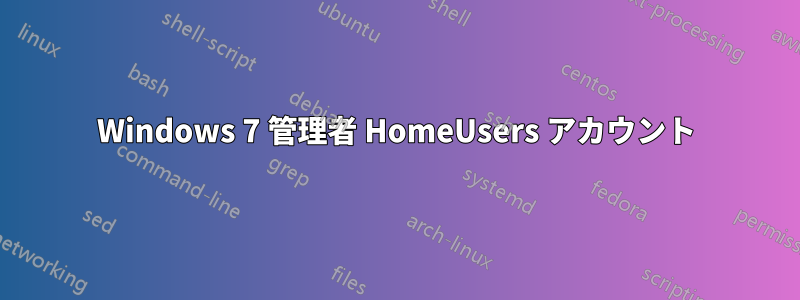
別の PC から Windows 7 PC にログインして、ファイルを Windows 7 PC に転送しようとしています。新しい PC に Visual Studio 2008 をインストールしたばかりで、古いマシンから新しいマシンにすべての作業を転送したいと考えています。
再フォーマット後に Windows 7 PC で初めてユーザーを設定したとき、作成されたアカウントのグループ フィールドは、ユーザー アカウント画面から表示すると「HomeUsers; Administrators」と表示されていました。この画面にアクセスするには、スタート メニューの検索フィールドに「netplwiz」と入力します。
前述のように、このアカウントが 2 つのグループ (「HomeUsers; Administrators」) に割り当てられていることに気付く前に、このアカウントのグループを Administrators に変更しました。ソフトウェアをインストールするたびにパスワードを入力しなくても済むように、管理者アカウントであることを確認しようとしていました。
新しいソフトウェアをインストールするときに管理者パスワードを求められることなく、このコンピューターを通常どおり使用できますが、「HomeUsers」グループを持つアカウントを持っていないため、別の PC からこの PC にログインできません。
アカウントをそのままにしておけば、すべてうまくいったはずです。
しかし、コンピュータを初めてセットアップするときに自動的に行われる最初の割り当ての後で、それを 2 つのグループに割り当てる方法はないようです。アカウントに「HomeUsers」を割り当てると、ユーザー アカウント画面のグループ フィールドには「HomeUsers」とだけ表示されます。アカウントに「Administrators」を割り当てると、ユーザー アカウント画面のグループ フィールドには「Administrators」とだけ表示されます。これを再び「HomeUsers; Administrators」と表示する方法はありません。
「HomeUsers」アカウントが少なくとも 1 つない場合は、ネットワーク上の別の PC からその PC にログインできません。また、「Administrators」アカウントが 1 つもない場合は、管理者パスワードを常に求められずにマシンにソフトウェアをインストールすることはできません。これは非常に煩わしいことです。
Windows 7 PC に、パスワードを要求されることなくソフトウェアをインストールできるアカウントと、ネットワーク上の別の PC からログインしてファイルを転送できるアカウントが必要です。
スタート メニューの検索フィールドに「netplwiz」と入力してユーザー アカウント画面に移動したときに、Windows 7 PC 上のプライマリ アカウントのグループ フィールドに「HomeUsers; Administrators」と表示されるようにできれば、プライマリ アカウントは希望どおりに動作します。
Windows 7 でアカウントを「HomeUsers」アカウントと「Administrators」アカウントの両方にする方法を知っている人はいませんか? 前にも言ったように、Windows 7 では、コンピューターを初めてセットアップするときに自動的にこれを行います。ただし、誤って変更した場合、元に戻す方法はありません。少なくとも、私はその方法がわかりません。この問題を解決する方法について何かアイデアをお持ちの方がいらっしゃいましたら、ぜひ教えてください。
ありがとう、
チャールズ・キャリントン
答え1
「ホーム ユーザー」を変更する前の時点にシステムを復元してみてください。これが機能せず、どうしても必要な場合は、工場出荷時の設定に完全に復元する必要があります。お役に立てれば幸いです。
答え2
この問題の解決法がわかりました。アカウントを HomeUsers アカウントかつ Administrators アカウントにして、スタート メニューの検索フィールドに「netplwiz」と入力してアクセスしたユーザー アカウント画面から表示したときに「HomeUsers; Administrators」と表示されるようにするには、まずそのアカウントの種類を標準ユーザー アカウントに変更します。これは、「netplwiz」を使用してアクセスしたユーザー アカウント画面から行います。アカウントを右クリックして、「プロパティ」をクリックします。ポップアップ ウィンドウで、「グループ メンバーシップ」タブに移動してアカウントの種類を変更します。選択して「OK」をクリックしたら、「ユーザー アカウント」画面で「適用」または「OK」をクリックします。次に、コントロール パネルを開き、「ユーザー アカウントと家族のための安全設定」をクリックし、「ユーザー アカウント」をクリックしてから、「別のアカウントの管理」をクリックします。「HomeUsers; Administrators」アカウントにするアカウントが、管理対象として選択可能なアカウントとして表示されます。このウィンドウが開いている間に、スタート メニューの検索フィールドに「netplwiz」と入力して、ユーザー アカウント画面に再度移動します。この画面で、アカウントの種類を HomeUsers に変更します。HomeUsers は、プロパティ ウィンドウのグループ メンバーシップ タブの「その他:」というドロップダウン リストにリストされています。アカウントを HomeUsers アカウントにしたら、ユーザー アカウント画面で [OK] をクリックして変更を適用し、ウィンドウを閉じます。次に、コントロール パネルからアクセスしたアカウントの管理ウィンドウに戻ります。このウィンドウはまだ開いているはずです。「HomeUsers; Administrators」アカウントであるはずのアカウントをクリックします。アカウントの種類を Administrators に変更し、[OK] をクリックします。これで、アカウントは「HomeUsers; Administrators」アカウントになっているはずです。スタート メニューの検索フィールドに「netplwiz」と入力してユーザー アカウント画面を再度開くと、グループ フィールドには「HomeUsers; Administrators」と表示されます。これで、このアカウントでパスワードを要求されることなくソフトウェアをインストールでき、別の PC からこのアカウントにログインしてファイルを転送できます。
答え3
ユーザーを HomeUsers グループに再度追加するには、管理者としてコマンド プロンプトを開きます。次に、コマンドを実行しますnet localgroup HomeUsers your_username /add。


